Gravure d’un CD Disc-at-Once (DAO ou Red Book)
Dans le menu Outils, sélectionnez Graver un disque et choisissez CD audio Disc-at-Once dans le sous-menu pour graver un CD Disc-at-once en utilisant la mise en page deCD actuelle.
Utilisez ce mode de gravure lorsque vous devez créer une copie maître qui servira à effectuer de nombreuses reproductions.
Cliquez avec le bouton droit sur la barre et sélectionnez Durée CD audio dans le menu contextuel afin d'organiser votre projet. La barre affiche hh:mm:ss:ff (heures:minutes:secondes:images) et la fenêtre Affichage de la durée affiche tt+mm:ss:ff (numéro de piste +/- minutes:secondes:images). L'option Durée CD audio utilise une fréquence d'image de 75 ips.
Si la première région de piste commence avant 00.00.02:00, un décalage de la barre temporelle est automatiquement ajouté afin que la première piste commence exactement à deux secondes.
Dans le menu Options, sélectionnez Quantifier sur les images pour désactiver la quantification d'images avant la création de la mise en page duCD. 
Création d'une mise en page de CD
-
Dans le File menu, choisissez Nouveau afin de créer un projet.
-
Dans le File menu, sélectionnez Importer pour inclure les fichiers à utiliser dans la liste Média de projet.
-
Utilisez la fenêtre Média de projet pour trier votre média :
-
Cliquez sur le bouton Vues
et sélectionnez Détails dans le menu.
-
Entrez les numéros de piste dans le champ Commentaire afin de classer les pistes.
-
Cliquez sur l'en-tête de colonne Commentaire pour trier les commentaires dans l'ordre croissant.
-
Dans la fenêtre Média de projet, sélectionnez les pistes, cliquez dessus avec le bouton droit, puis choisissez Ajouter comme piste de CD dans le menu contextuel.
Lorsque vous ajoutez des pistes CD à partir de la fenêtre Média de projet, elles sont insérées à partir de la position du curseur et les silences nécessaires sont ajoutés entre les pistes. Chaque piste est marquée dans la barre de mise en page du CD et un nom lui est affecté sur la base du nom du fichier multimédia.
Si nécessaire, vous pouvez modifier les informations de la liste des pistes d'unCD en faisant glisser les pistes et les marqueurs d'index, ou en utilisant le paramètre Liste des pistes du CD audio dans la fenêtre Détails des modifications.
REMARQUE La numérotation des pistes du CD est effectuée selon le paramètre Numéro de la première piste du disque sous l'onglet CD audio de la boîte de dialogue Propriétés du projet.
Pour plus d’informations, consultez la rubrique .Définition des propriétés du projet
-
Ajout de marqueurs et de régions de mise en page d'un CD à un projet VEGAS Pro existant
-
Organisez vos fichiers audio sur la barre temporelle.
-
Positionnez le curseur et sélectionnez Durée dans le menu Insérer pour insérer deux secondes avant chaque piste.
REMARQUE Si vous voulez créer un CD qui ne contient aucune pause entre les pistes, insérez une pause uniquement avant la première piste.
-
Dans la barre temporelle, sélectionnez la durée de la piste et choisissez Région de piste du CD audio dans le menu Insérer (ou appuyez sur la touche N) pour ajouter les régions de piste. Un CD Red Book peut contenir jusqu'à 99 pistes.
REMARQUE La numérotation des pistes du CD est effectuée selon le paramètre Numéro de la première piste du disque sous l'onglet CD audio de la boîte de dialogue Propriétés du projet.
Pour plus d’informations, consultez la rubrique .Définition des propriétés du projet
CONSEILCliquez deux fois sur un repère de région pour sélectionner la durée de la piste.
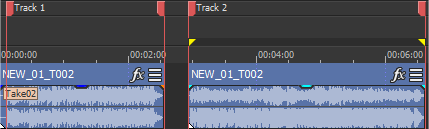
-
Pour ajouter des marqueurs d'index, positionnez le curseur et sélectionnez Index de piste du CD audio dans le menu Insérer (ou appuyez sur Maj+N).
Vous pouvez utiliser des index pour sous-diviser une piste. Par exemple, si une piste contient une composition orchestrale, les marqueurs d'index permettent d'accéder à chaque mouvement. Chaque piste d'un CD Red Book peut contenir jusqu'à 99 marqueurs d'index.
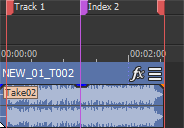
Création automatique des pistes à l'aide des événements dans la barre temporelle
Dans le menu Outils, sélectionnez Créer le CD audio à partir d'événements pour créer automatiquement la mise en page d'un CD audio Disc-at-once. La barre de mise en page du CD apparaît et les régions de piste sont ajoutées.
REMARQUE Si plusieurs événements se touchent, le logiciel les traite comme une seule piste.
Insertion de pistes cachées ou de pistes bonus
Ajout d'une piste cachée au début d'un CD
Si votre graveur de CD prend en charge cette fonction, vous pouvez ajouter une piste cachée dans l'espace qui précède la piste 1.Lorsque le CD est inséré dans le lecteur de CD, il débute automatiquement à la piste 1, mais l'utilisateur peut lire la piste cachée en reculant avant le début de la première piste.
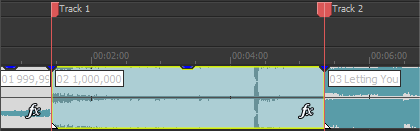
REMARQUE La plupart des graveurs de CD requièrent que l'espace situé avant la piste 1 soit exactement de deux secondes, ce qui supprime la possibilité de placer des pistes cachées au début du CD. Consultez la documentation de votre graveur de CD pour obtenir des informations spécifiques sur votre lecteur.
Ajout d'une piste bonus à la fin d'un CD
Vous pouvez cacher une piste à la fin d'un CD en ajoutant un silence à la fin de la dernière piste, puis en ajoutant la nouvelle piste après le silence. Faites glisser le dernier repère de région vers la nouvelle fin du CD.
Comme les deux événements sont marqués par une seule entrée dans la mise en page du CD, le lecteur de CD audio les traite comme une seule piste.
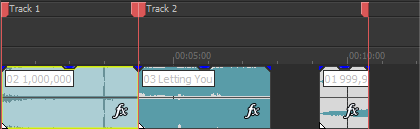
Affichage et modification de la liste des pistes d'un CD
La liste des pistes correspond à la référence chronologique utilisée par le périphérique de CD-R lors de l'écriture des CD. Cette liste contient des informations sur les pistes et index. La liste des pistes est automatiquement générée lors de l'ajout des pistes au projet de CD à l'aide de l'une des méthodes décrites dans cette rubrique.
Affichage de la liste des pistes d'un CD
-
Sélectionnez Affichage | Fenêtre | Détails des modifications pour afficher la fenêtre Détails des modifications.
-
Dans la liste déroulante Afficher, sélectionnez Liste des pistes du CD audio.
La liste affiche les informations concernant toutes pistes et tous les index dans la mise en page du CD.
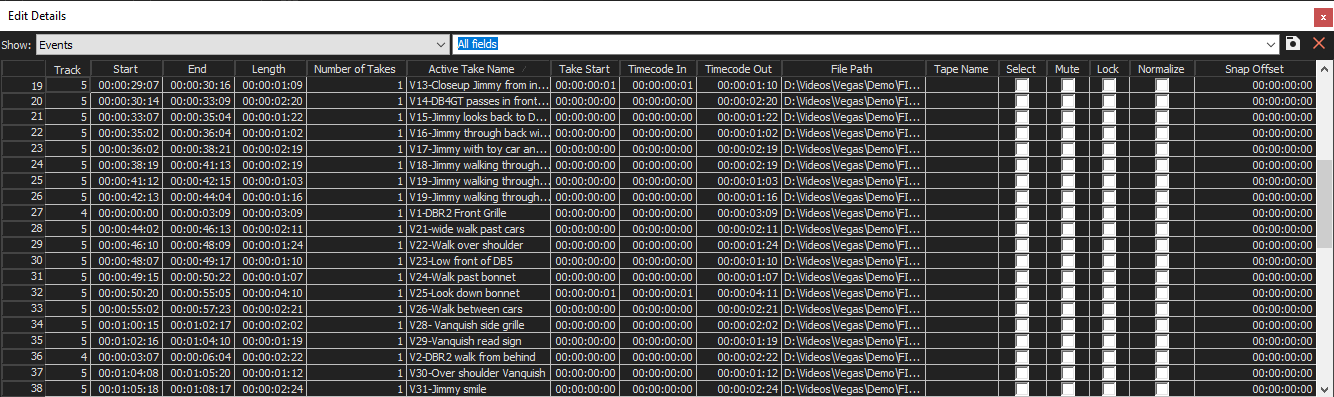
Option
Définition
Piste
Affiche le numéro de la piste tel qu'il apparaît sur le CD.
Index
Affiche la valeur d'index dans la piste. Par exemple, si une piste comporte deux index, ils sont intitulés Index 2 et 3 (le début de la piste est toujours intitulé Index 1).
Position
Affiche la position du début de la piste sur la barre temporelle.
Fin
Affiche la position de la fin de la piste sur la barre temporelle.
Durée
Affiche la durée de la piste (la pause de deux secondes entre les pistes est incluse).
Nom
Entrez le nom qui permettra d'identifier la piste dans la barre temporelle.
Prot
Cochez cette case pour ajouter un indicateur au sous-code Q afin d'empêcher la copie numérique de votre CD.
Pour que vous puissiez utiliser la fonction de protection contre la copie, le lecteur de CD doit prendre en charge l'indicateur de la protection contre la copie.
Mise en évidence
Cochez cette case pour ajouter un indicateur de pré-mise en évidence au sous-code Q.
La pré-mise en évidence est un processus simple visant à réduire le bruit, qui est généré par le lecteur de CD. La mise en évidence implique l'amplification des hautes fréquences pendant l'écriture d'un CD et la coupure de ces fréquences pendant la lecture. Le processus de mise en évidence réduit le bruit dans les hautes fréquences sans interrompre la fréquence naturelle du matériel source.
VEGAS Prone reproduit pas l'amplification de pré-mise en évidence dans la piste ; il paramètre uniquement l'indicateur. Pour que la pré-mise en évidence se produise, le graveur et le lecteur de CD doivent prendre en charge l'indicateur. Consultez la documentation de votre lecteur de CD pour déterminer s'il prend en charge les indicateurs de pré-mise en évidence.
Saisissez le code ISRC (International Standard Recording Code) qui sera utilisé pour identifier votre disque.
Modification de la liste
Dans la liste, cliquez deux fois sur une entrée pour la modifier. Lorsque vous modifiez des champs, la piste et les index dans la barre temporelle sont mis à jour.
Copie de la liste
Cliquez dans la zone située dans l'angle supérieur gauche de la fenêtre Détails des modifications pour sélectionner toutes les lignes de la liste, puis appuyez sur Ctrl + C pour les copier dans le Presse-papiers. Vous pouvez ensuite coller la liste dans un document afin de créer une feuille PQ pour un duplicateur de CD.
Importation d’un projet de la version 4 de CD Architect
Vous pouvez également utiliser les projets CD Architect (.cdp) version 4 existants. Pour plus d’information à propos de l'ouverture de projets CD Architect, consultez Ouverture d’un projet ou d’un fichier multimédia.
Gravure du disque
Lorsque vous avez organisé le média sur la barre temporelle et ajouté les marqueurs et régions de mise en page du CD, vous pouvez graver le CD.
-
Dans le menu Outils, choisissez Graver un disque et choisissez CD audio Disc-at-Once dans le sous-menu. La boîte de dialogue Graver un CD audio Disc-at-Once s'affiche.
-
Dans la liste déroulante Lecteur, choisissez le lecteur de CD à utiliser pour la gravure.
-
Dans la liste déroulante Vitesse, sélectionnez la vitesse à laquelle vous souhaitez que les données audio soient gravées. Le paramètre Max. correspond à la vitesse maximum de votre graveur. Pour limiter les risques de sous-utilisation de mémoire tampon, utilisez une vitesse moins élevée.
-
Cochez la case Protection sous-utilisation de mémoire tampon si votre graveur de CD prend en charge ce type de protection. Cela permet à un graveur de CD d'interrompre et de reprendre la gravure.
IMPORTANT Il se peut que la protection contre la sous-utilisation de mémoire tampon crée un disque pouvant être lu dans les lecteurs de CD mais contenant une erreur binaire à l'endroit où la gravure a cessé puis redémarré. Lorsque vous créez un pré-master, il est recommandé de décocher cette case.
-
Choisissez une case d'option dans la zone Mode gravure:
Option
Définition
Graver CD
Commence immédiatement l'enregistrement audio sur votre CD.
Effectue un test pour déterminer si vos fichiers peuvent être gravés sans sous-utilisation de mémoire tampon. Rien n'est gravé sur le CD pendant le test. L'enregistrement commence après le test si celui-ci est satisfaisant.
Test uniquement (pas de gravure)
Effectue un test pour déterminer si vos fichiers peuvent être gravés sans sous-utilisation de mémoire tampon. Rien n'est gravé sur le CD.
-
Cochez la case Rendre une image temporaire avant la gravure si vous souhaitez rendre le projet de CD dans un fichier temporaire avant l'enregistrement. Un prérendu peut éviter les problèmes de sous-utilisation de mémoire tampon lorsque vous travaillez sur un projet complexe qui ne peut être rendu ou gravé en temps réel.
REMARQUE le fichier de rendu temporaire est conservé jusqu'à ce que vous modifiiez votre projet ou quittiez l'application. Si un fichier image existe lorsque vous ouvrez la boîte de dialogue Graver un CD audio Disc-at-Once, la case à cocher indique Utiliser l'image rendue temporaire disponible.
-
Cochez la case Effacer automatiquement les disques réinscriptibles lorsque vous utilisez un CD réinscriptible et souhaitez l'effacer avant la gravure.
-
Cochez la case Éjecter en fin de tâche pour que le CD soit automatiquement éjecté une fois la gravure terminée.
-
Cliquez sur OK pour démarrer la gravure.
Dernière modification le décembre 08, 2025